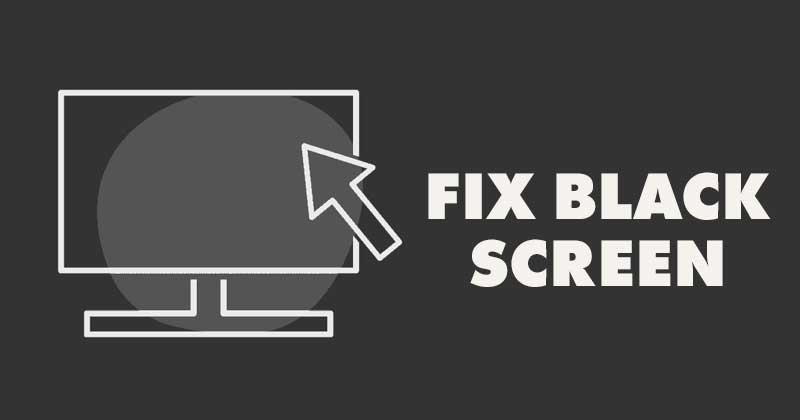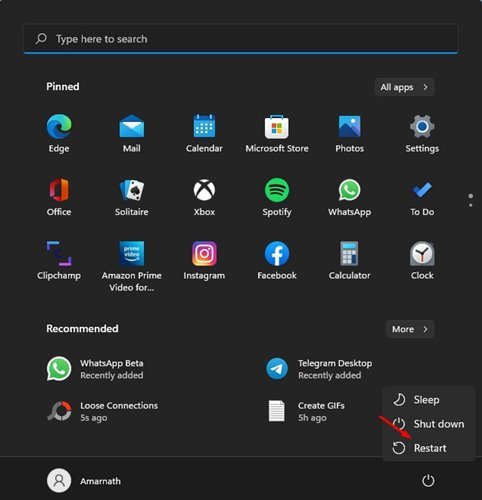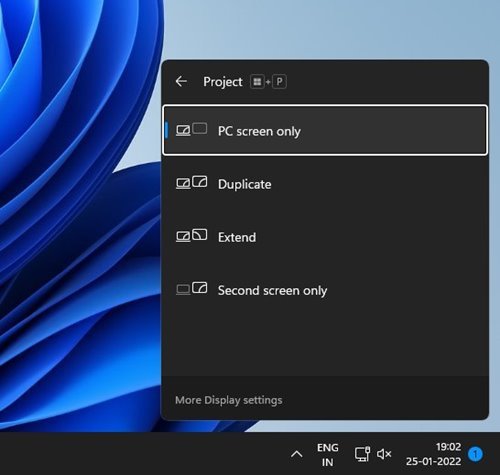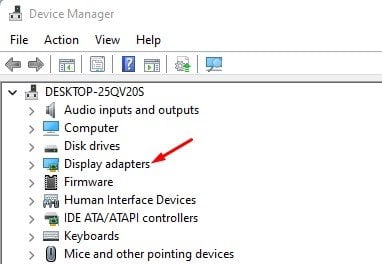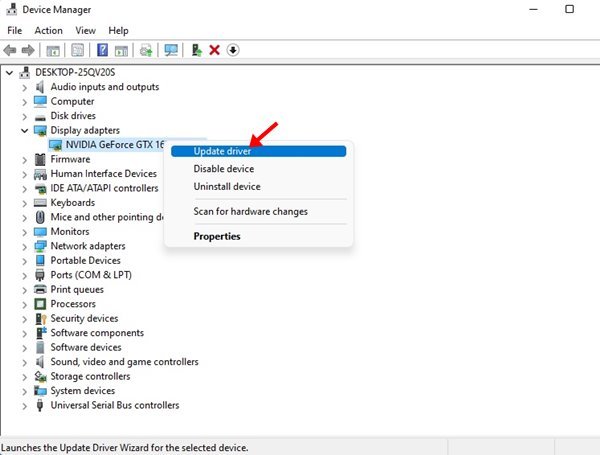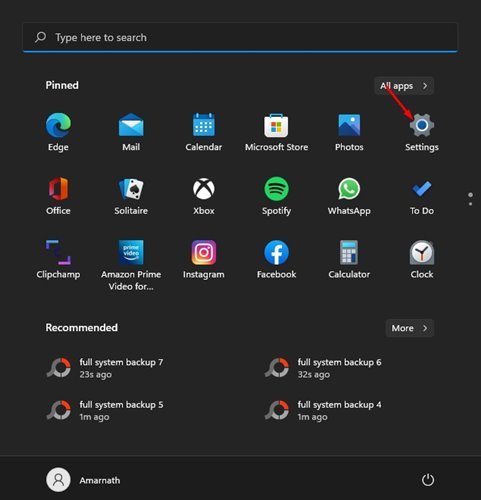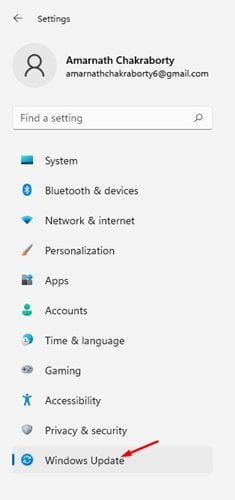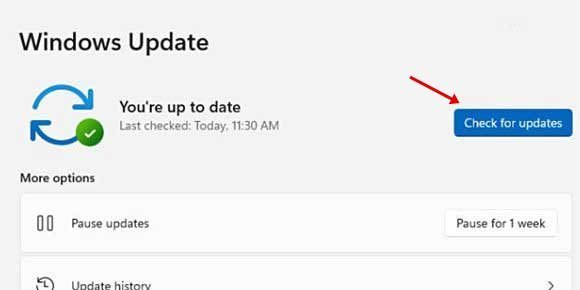Na 6 dòighean as fheàrr air duilgheadas sgrion dubh a chàradh Windows 11
O chionn beagan mhìosan, thug Microsoft a-steach an siostam obrachaidh deasg ùr aige - Windows 11. An coimeas ri Windows 10, Windows 11 tha eadar-aghaidh glan agus barrachd fheartan aige. Ach, is e an duilgheadas le Windows 11 gu bheil e neo-sheasmhach.
Leis gu bheil Windows 11 fhathast ga leasachadh, is dòcha gum bi duilgheadasan aig luchd-cleachdaidh fhad ‘s a tha iad ga chleachdadh. A bharrachd air cùis BSOD agus glitch siostam, tha mòran de luchd-cleachdaidh air gearain mu chùis sgrion dubh.
Mu dheidhinn duilgheadas sgrion dubh
Nuair a nochdas an scrion dubh, is dòcha gu bheil an inneal fhathast air a thionndadh air agus ag obair, bidh na solais a’ lasadh, bidh am pròiseasar agus luchd-leantainn GPU a ’snìomh, ach tionndaidhidh an scrion gu tur dubh.
Cha nochd an sgrion dubh còd mearachd no teachdaireachd a' comharrachadh an fhìor adhbhar. Leis nach eil fios fhathast fìor adhbhar an sgrion dubh, feumaidh luchd-cleachdaidh cuid de cheumannan bunaiteach a leantainn gus an duilgheadas fhuasgladh.
San fharsaingeachd, nochdaidh sgrion dubh air sgàth mhearachdan, ceanglaichean neo-sheasmhach, no roghainnean siostam truaillidh / mì-rèiteachaidh. Tha an scrion dubh cuideachd a’ nochdadh ann Windows 10, ach chaidh a shocrachadh le ùrachadh siostam.
Na 6 dòighean as fheàrr air an càradh Windows 11 Duilgheadas air an Sgrion Dubh
Mar sin, ma tha thu air a chuir a-steach o chionn ghoirid Windows 11 agus gu bheil cùis sgrion dubh agad mu choinneimh, tha thu a’ leughadh an stiùireadh cheart. San artaigil seo, tha sinn gu bhith a’ roinn stiùireadh ceum air cheum mu dheidhinn Mar a shocraicheas tu cùis sgrion dubh ann an Windows 11 . Feuch an dèan sinn sgrùdadh.
1) Thoir sùil airson ceanglaichean sgaoilte

Mus lean thu na modhan gu h-ìosal, thoir sùil airson ceanglaichean sgaoilte ris an monitor. Gus sgrùdadh a dhèanamh, dèan cinnteach gu bheil an monitor agad air a thionndadh air agus gu bheil e air a phlugadh gu ceart ann an socaid cumhachd.
An uairsin, cuir dheth do choimpiutair agus thoir air falbh na ceanglaichean ris an monitor. Aon uair ‘s gu bheil seo air a dhèanamh, feumaidh tu na ceanglaichean ath-cheangal gu teann gus an duilgheadas a cheartachadh. Ma tha an ceangal ceart agus gu bheil an scrion dubh fhathast a’ tachairt, feumaidh tu feuchainn ri monitor sam bith eile a cheangal ris a’ choimpiutair agad gus faicinn a bheil cùis an sgrion dubh co-cheangailte ris an sgrion fhèin.
2) Ath-thòisich do choimpiutair
Is e seo aon de na ceumannan sìmplidh a bu chòir dhut a dhèanamh ma tha an coimpiutair agad a’ sealltainn scrion dubh. Mus feuch thu na dòighean a leanas, dèan cinnteach gun ath-thòisich thu do choimpiutair.
Gus an coimpiutair ath-thòiseachadh, feumaidh tu am putan cumhachd a bhrùthadh agus a chumail gus an tionndaidh an coimpiutair dheth.
Cho luath ‘s a dhùineas e, feumaidh tu feitheamh beagan ùine agus cuir air do PC a-rithist. Aon uair ‘s gu bheil seo dèanta thoir sùil a bheil cùis an sgrion dubh air a rèiteachadh.
3) Thoir sùil air roghainnean taisbeanaidh
Mar as trice bidh cùis sgrion dubh a’ nochdadh air Windows 11 nuair a thaghas an neach-cleachdaidh na roghainnean taisbeanaidh ceàrr. Mar sin, leis an dòigh seo, bheir sinn sùil air na roghainnean taisbeanaidh gus cùis an sgrion dubh a chàradh.
Leis nach fhaic thu dad air an sgrion, feumaidh tu iomadh oidhirp a dhèanamh gus na roghainnean taisbeanaidh a cheartachadh. Dìreach brùth air a ’phutan Windows Key + P air a’ mheur-chlàr agad agus cleachd na h-iuchraichean saighead gus gluasad tron liosta.
Cho luath ‘s a nochdas an scrion, brùth Enter gus an scrion PC a thaghadh a-mhàin.
4) Ath-shuidhich an adapter grafaigs
Mura socraich an dòigh gu h-àrd cùis an sgrion dubh, ath-shuidhich an inneal grafaiceachd. Leis nach fhaic thu dad air an sgrion, feumaidh tu ath-ghoirid a’ mheur-chlàr a chleachdadh gus an inneal-atharrachaidh grafaigeach ath-shuidheachadh.
Brùth Windows Key + CTRL + SHIFT + B gus an inneal grafaiceachd ath-shuidheachadh. Cluinnidh tu a-nis fuaim agus flash an uairsin air an sgrion. Tha flash air an sgrion a 'sealltainn gu bheil an adapter grafaigs air ath-shuidheachadh. Aon uair ‘s gu bheil seo dèanta, bu chòir don sgrion nochdadh a-rithist.
5) Ùraich a’ chairt grafaiceachd
Mura h-eil an dòigh gu h-àrd ag obair, feumaidh tu an draibhear grafaiceachd ùrachadh air do choimpiutair. Tha seann dhràibhear cairt grafaiceachd na adhbhar eile air cùl cùis an sgrion dubh. Mar sin, ma chì thu an sgrion, dèan na ceumannan gu h-ìosal.
1. An toiseach, fosgail Windows 11 lorg agus dèan seòrsa Manaidsear inneal .
2. Ann am Manaidsear Inneal, leudaich Atharraichean taisbeanaidh .
3. A-nis cliog deas air do chairt grafaiceachd agus tagh Roghainn “Ùrachadh draibhear” .
4. A-nis, bidh Windows 11 a 'lorg agus a' stàladh an tionndadh as ùire den dràibhear grafaic.
Is e seo! Tha mi deiseil. Seo mar as urrainn dhut an draibhear grafaiceachd agad ùrachadh ann Windows 11.
6) Ùrachadh Windows 11
Mar a thuirt sinn gu h-àrd, tha an aon chùis sgrion dubh air nochdadh mu thràth Windows 10. Shuidhich Microsoft an duilgheadas le ùrachadh sìmplidh.
Mar sin, tha coltas ann gu bheil an scrion dubh a’ nochdadh air Windows 11 mar thoradh air bug bathar-bog. Mar sin, tha e an-còmhnaidh nas fheàrr ùrachadh Windows 11.
Gus ùrachadh Windows 11, feumaidh tu cuid de na ceumannan sìmplidh a tha air an roinn gu h-ìosal a leantainn.
1. An toiseach, cliog air a 'phutan tòiseachaidh de Windows 11 agus tagh Suidhichidhean .
2. Air an Settings duilleag, tap Roghainn Ùrachadh Windows .
3. Anns a 'phana chlì, cliog Thoir sùil airson ùrachaidhean .
Is e seo! Tha mi deiseil. Seo mar as urrainn dhut cùis sgrion dubh a chàradh Windows 11.
Tha Windows 11 buailteach do mhearachdan, agus tha sgrion dubh na dhuilgheadas cumanta. Ma tha an sgrion ag obair agus ma dh’ fhailicheas an dòigh gu h-àrd air an duilgheadas a chàradh, is dòcha gum feum thu Windows ath-shuidheachadh. An dòchas gun do chuidich an artaigil seo thu! Feuch an roinn thu le do charaidean cuideachd.